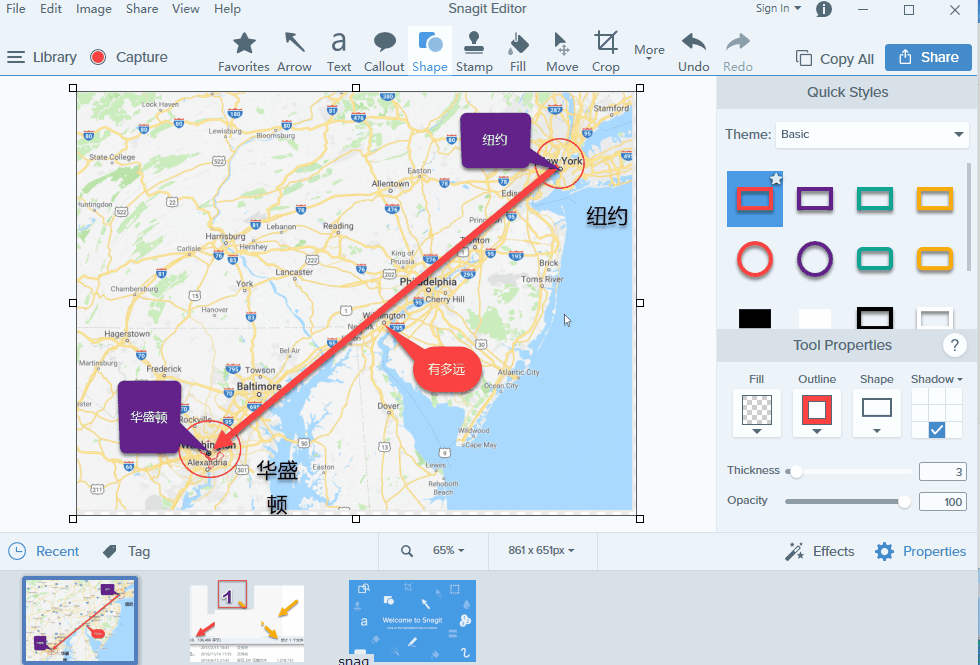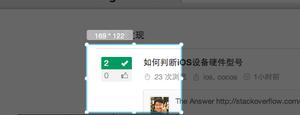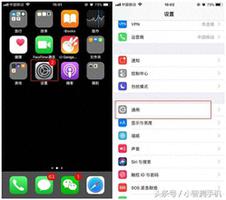iPhone XS/XS Max 截图快捷键是什么?如何录制屏幕?
将手机屏幕截屏或直接录制屏幕可能是分享设备信息的最佳方式了,那么在 iPhone XS 和 iPhone XS Max 如何截图或者屏幕录制呢?我们今天一起来看一看吧。
iPhone 如何截图?
● iPhone X、iPhone XS、iPhone XS Max 截图方法:
1.按下 iPhone 右边的侧边按钮;
2.快速按下左侧提高音量按钮,然后同时松开两个按钮;
3.左下角屏幕会显示屏幕快照的缩略图,点击缩略图可以简单添加绘画和文本,长按缩略图可以快速分享,向左请扫可关闭缩略图。
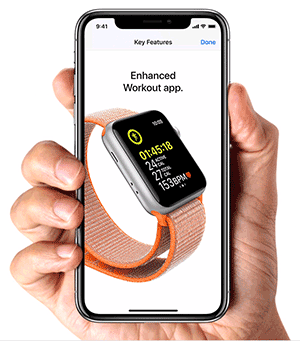
● iPhone 8 及更早机型如何截图?
1.按下顶部或侧边按钮;
2.立即按下主屏幕按钮,然后松开顶部或侧边按钮;
3.与 iPhone X 相同,左下角屏幕会显示屏幕快照的缩略图,点击缩略图可以简单添加绘画和文本,长按缩略图可以快速分享,向左请扫可关闭缩略图。
● 使用爱思助手 PC 端截图
将设备与电脑连接,打开 PC 端助手,前往「工具箱」-「实时屏幕」中,可以直接截图并保存在电脑中。
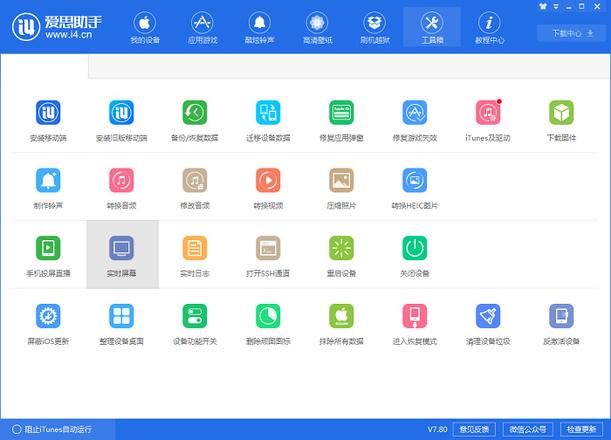
iPhone 如何录制屏幕?
1.前往「设置」-「控制中心」-「自动控制」,点击「屏幕录制」旁边的![]() ,将「屏幕录制」添加到「控制中心」;
,将「屏幕录制」添加到「控制中心」;
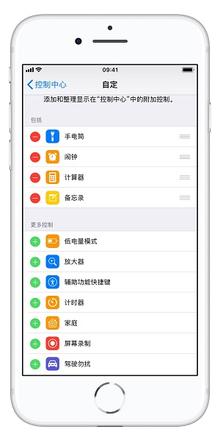
2.在任意界面呼出「控制中心」;
3.如果需要录制时采集声音,可以重压![]() 键,点击「麦克风音频」;
键,点击「麦克风音频」;
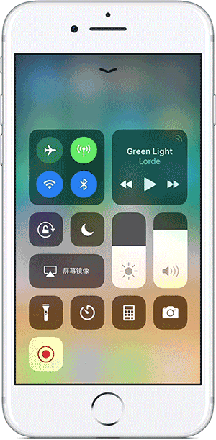
4.点击![]() ,并等待 3 秒倒计时,录屏状态时,iPhone X 更新机型的左侧顶部状态栏会以红色状态显示;iPhone 8 及更早机型顶部状态栏会变为红色;
,并等待 3 秒倒计时,录屏状态时,iPhone X 更新机型的左侧顶部状态栏会以红色状态显示;iPhone 8 及更早机型顶部状态栏会变为红色;
5.停止录制时,呼出「控制中心」,点击![]() ,或点击屏幕顶部的红色状态栏,点击「停止」。
,或点击屏幕顶部的红色状态栏,点击「停止」。
以上是 iPhone XS/XS Max 截图快捷键是什么?如何录制屏幕? 的全部内容, 来源链接: utcz.com/dzbk/597672.html